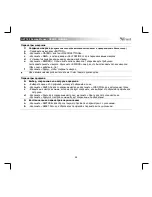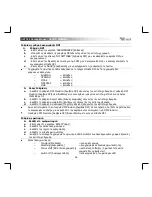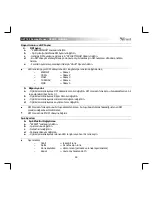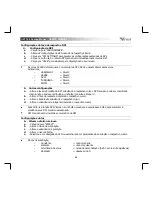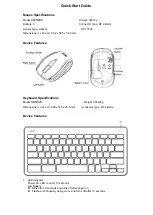GXT 180 Gaming Mouse
- USER’S MANUAL
65
Stopnja poročila in nastavitve DPI
4.
a
b
c
d
e
Nastavitev DPI
- Kliknite na zavihek »PERFORMANCE«.
- Nastavitve DPI spremenite tako, da kliknete na ustrezno vrstico.
- Kliknite na »DPI SETTINGS2, da vstopite v napredne nastavitve DPI.
- Kliknite, da preklopite med številkami DPI za omogočanje ali onemogočanje te stopnje DPI.
- Kliknite na »SAVE«, da posodobite nastavitve vaše miške.
Barve LED nakazujejo katera stopnja DPI je trenutno nastavljena. Teh barv indikatorjev ni
mogoče spremeniti;
o
RDEČA
= Stopnja 1
o
ZELENA
= Stopnja 2
o
MODRA
= Stopnja 3
o
TURKIZNA
= Stopnja 4
o
VIJOLIČNA
= Stopnja 5
5.
a
b
c
d
Druge nastavitve
- Spremenite stopnjo Natančnost DPI tako, da povlečete ustrezen kazalnik. DPI precision je mogoče
najti kot funkcijo in jo je mogoče dodeliti gumbu (glejte Korak 3.).
- Spremenite stopnjo poročanja tako, da kliknete na ustrezen kazalnik.
- Spremenite pospeševanje tako, da kliknete na ustrezen kazalnik.
- Spremenite hitrost pomikanja tako, da kliknete na ustrezen kazalnik.
Po dodelitvi funkcije DPI Precision gumbu pritisnite in zadržite gumb, da povečate natančnost izbrane
DPI precision.
DPI Precision je povezana z dejavno stopnjo DPI.
Nastavitve svetlobe
6.
a
b
c
d
e
Spremenite svetlobne učinke
- Kliknite na gumb »EFFECT«.
- Spremenite svetlobni način.
- Spremenite hitrost dihanja.
- Spremenite stopnjo svetlosti.
- Izberite želeno barvo LED ali barvo po meri tako, da povlečete ustrezen kazalnik.
Svetlobni načini;
o
Stalni
= ena stalna barva
o
Dihanje
= ena barva dihanja
o
Sprememba barve = demo način (svetlosti in barv ni mogoče prilagajati)
o
Izklop
= onemogočite LED